Come togliere la foto dall’account Google
Quando hai creato il tuo account Google hai impostato una foto profilo che ora non ti soddisfa più. Vorresti dunque eliminarla ma, purtroppo, non sai come riuscirci. Le cose stanno così, vero? Allora non preoccuparti: nelle impostazioni dell'account Google, è presente una funzione che permette di fare proprio quello di cui hai bisogno.
Se hai bisogno di una mano per individuarla e usarla, ritagliati qualche minuto di tempo libero e lascia che sia io a spiegarti come togliere la foto dall'account Google. Che tu voglia procedere da computer o da smartphone e tablet, non temere: è tutto semplicissimo e i passaggi da seguire sono pressoché gli stessi.
Allora, sei pronto per iniziare? Sì? Molto bene! Coraggio: mettiti seduto bello comodo, prenditi tutto il tempo di cui hai bisogno per concentrarti sulla lettura delle prossime righe e, cosa ancora più importante, metti in pratica le indicazioni che ti darò. Se lo farai, andrà tutto liscio come l'olio: promesso! Ti auguro una buona lettura!
Indice
Come eliminare foto account Google
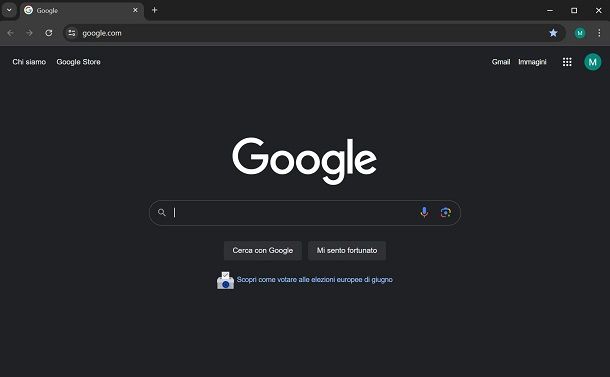
Sei pronto per scoprire come togliere la foto dall'account Google? Ti assicuro che l'operazione da compiere è molto semplice e quest'operazione va effettuata agendo direttamente sulle impostazioni dell'account dell'azienda di Mountain View.
Per tal motivo, l'operazione non solo è valida procedendo tramite l'app e il sito Web di Google, ossia il famoso motore di ricerca, ma anche impiegando le app o i siti Web di tutti gli altri servizi di Google che richiedono l'accesso a un account dell'azienda, come per esempio Google Drive, Google Foto o Google Maps.
Android/iOS
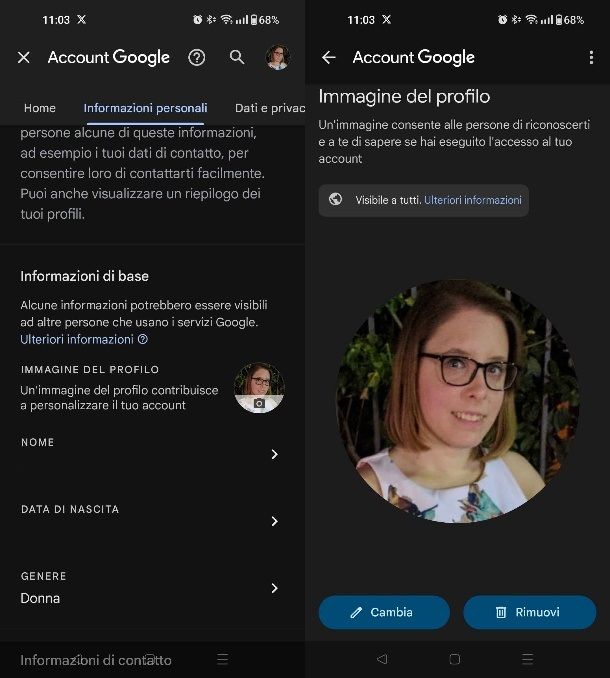
Togliere la foto dall'account Google da smartphone e tablet è davvero facile. Per riuscirci, avvia l'app Google su Android o iOS/iPadOS e premi l'icona del tuo profilo in alto a destra.
Fatto ciò, premi sulla tua immagine del profilo, in modo da essere rimandato subito alla sezione relativa alla modifica della stessa, sezione che puoi raggiungere anche pigiando prima sulla voce Account Google (Gestisci il tuo account Google su iOS/iPadOS) e poi sulle diciture Informazioni personali > Immagine del profilo.
A questo punto, non ti resta altro premere il tasto Rimuovi per due volte consecutive, per confermare l'operazione. Così facendo, l'immagine del profilo verrà rimossa e al suo posto visualizzerai la lettera iniziale del nome impostato sul tuo account.
In alternativa, puoi avvalerti direttamente del browser Web che usi solitamente per navigare online dal tuo smartphone o tablet (es. Chrome su Android o iOS/iPadOS o Safari su iOS/iPadOS). In questo caso, infatti, devi recarti direttamente alla pagina myaccount.google.com/profile, accedendo al tuo account Google.
Premi, quindi, sulla voce Immagine del profilo e poi fai tap sul tasto Rimuovi per due volte consecutive. Facile, vero?
PC
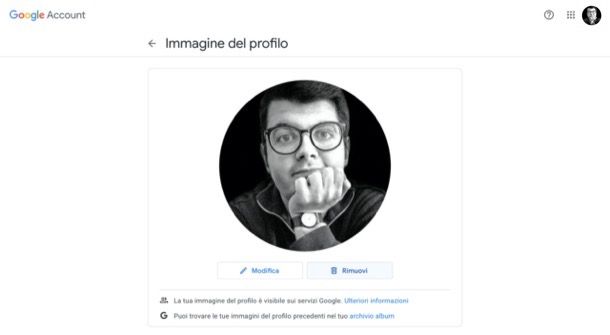
Tutto quello che devi fare per togliere la foto dall'account Google da computer è recarti nella pagina principale del tuo account, cliccare sulla dicitura relativa alla modifica dell'immagine del profilo e agire tramite le opzioni su schermo.
Quindi, per iniziare, se per esempio stai navigando nel motore di ricerca di Google dal suo sito Web ufficiale, premi sulla tua immagine del profilo in alto a destra e poi fai clic sull'icona della matita. A questo punto, non ti resta altro che premere il tasto Rimuovi per due volte consecutive, in modo da confermare la cancellazione dell'immagine, la quale verrà sostituita dalla lettera iniziale del nome impostato sul tuo account.
Puoi raggiungere tale sezione anche premendo prima sulla tua immagine del profilo, poi sulle voci Gestisci il tuo account Google > Informazioni preliminari > Immagine del profilo.
A prescindere da come raggiungi tale sezione, premi sul bottone Rimuovi per due volte consecutive e la foto del tuo account Google verrà sostituita con la lettera iniziale del nome impostato nell'account. Hai visto com'è stato semplice?
Come togliere la foto dall'account Google in Chrome
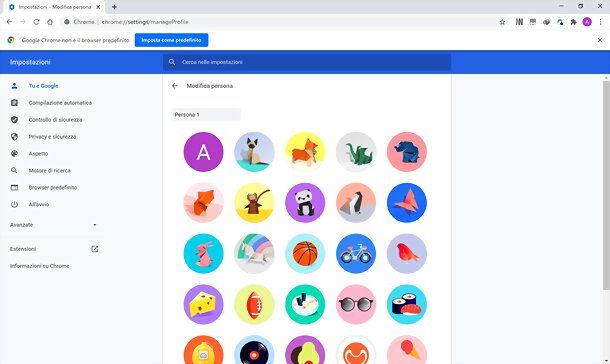
Se utilizzi il browser Chrome sul computer e ti chiedi se c'è un modo per togliere la foto del tuo account dalla barra degli strumenti, in alto, mi spiace ma la risposta è no: o meglio, è no, a meno che tu non voglia disconnettere il tuo account Google dal browser e perdere così la sincronizzazione dei dati di navigazione (operazione che puoi compiere cliccando sulla foto in questione e selezionando la voce Esci dal menu che si apre).
L'unica cosa che puoi fare è personalizzare tale immagine, cliccando prima sul pulsante (⋮) di Chrome, in alto a destra e recandoti nel menu Impostazioni > Tu e Google > Personalizza il tuo profilo Chrome, dove potrai scegliere tra tanti avatar predefiniti, apponendo il segno di spunta su quello che più ti piace.

Autore
Salvatore Aranzulla
Salvatore Aranzulla è il blogger e divulgatore informatico più letto in Italia. Noto per aver scoperto delle vulnerabilità nei siti di Google e Microsoft. Collabora con riviste di informatica e cura la rubrica tecnologica del quotidiano Il Messaggero. È il fondatore di Aranzulla.it, uno dei trenta siti più visitati d'Italia, nel quale risponde con semplicità a migliaia di dubbi di tipo informatico. Ha pubblicato per Mondadori e Mondadori Informatica.






